Жарық диодты кросс бағдарламалық құралын пайдалану нұсқаулығы(C-Power негізінде)
А. бағдарламалық құралды іске қосыңыз және орнатыңыз
1.бағдарламалық құралды іске қосыңыз
1.1.1 Жарықдиодты айқас экранды орнату (жарық диодты экранды анықтау)
B.C-қуат параметрлерін орнату
1. LED-құрал параметрлерін орнату интерфейсін енгізіңіз
2. Жарықдиодты айқас сымдар
C) бағдарламаны өңдеу және басқару
1. БҚ интерфейсі туралы білу
2. бағдарламаларды құру және өңдеу
A) бағдарламалық құралды іске қосыңыз және орнатыңыз
1.Бағдарламалық құралды іске қосыңыз
«Бастау» – «Барлық бағдарламалар» – «Led Cross V1.01» – «Led Cross V1.01» іске қосыңыз; немесе тікелей жұмыс үстеліндегі «Led Cross» таңбаша белгішесін екі рет басыңыз.
интерфейсі Жарық диодты индикаторТек крест әзірге ағылшын тілін қолдайды.
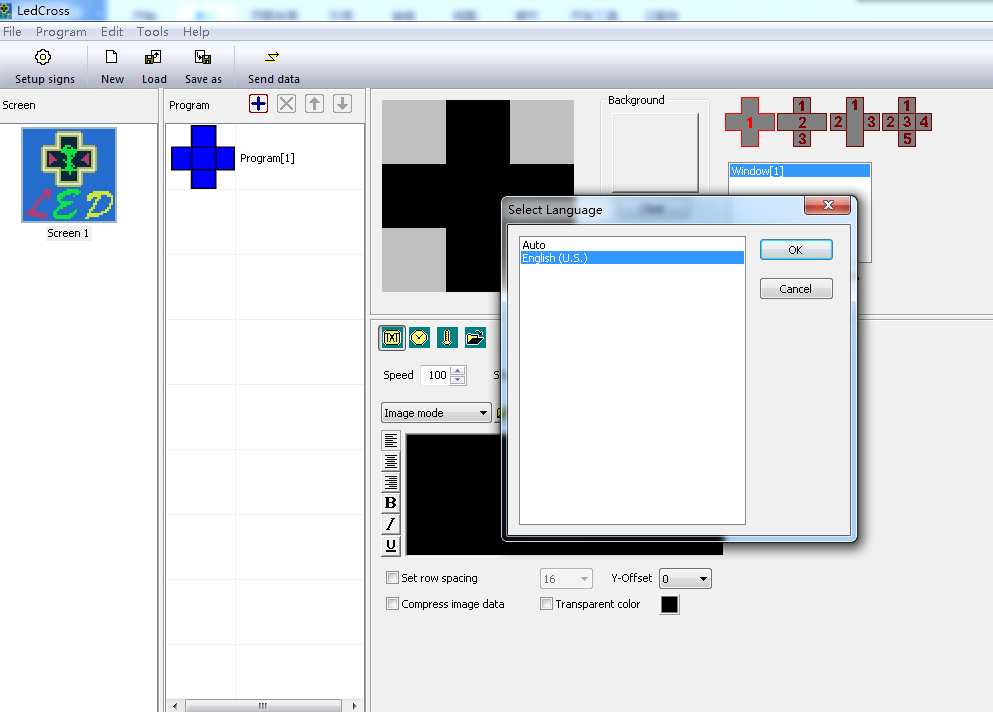
«Орнату белгілері» (LED экранын анықтау)
(контроллерлерді іздеу; экран параметрлерін орнату)
Бағдарламалық құралдың параметрі «Дефине LED экранын» орындау.
Мақсаты: бағдарламалық жасақтама бірінші рет іске қосылғанда, бағдарламаны орнату және байланыс режимін орнату мақсатын көздейтін LED экранының анықтамасы бірінші қадам болып табылады. Осыдан кейін LedCross бағдарламалық құралы бағдарлама арқылы LED экран аппаратурасымен біріктіріледі.
Әдісс және қадамдар:
- «Орнату белгілері» немесе «Файл» – «орнату белгілері» тармағын нұқыңыз, 2-суретте көрсетілгендей «Жарық диодты экран» (диодты экранды анықтаңыз) бөліміне өтіңіз.
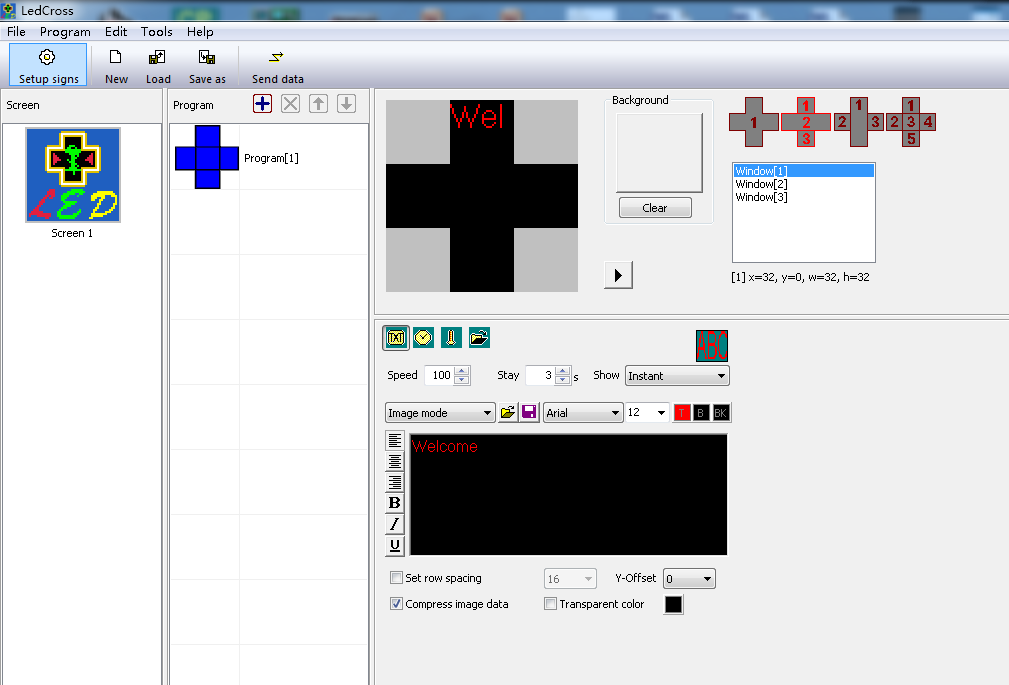
- Жарық диодты экран тізімінің диалогтық терезесінде (3-сурет) жаңа экран орнату үшін «Жаңа» түймесін басыңыз немесе экран параметрлерін өзгерту үшін «Өңдеу» түймесін басыңыз. Немесе «жою» түймесін басу арқылы сіз анықтаған экранды жоюға болады.
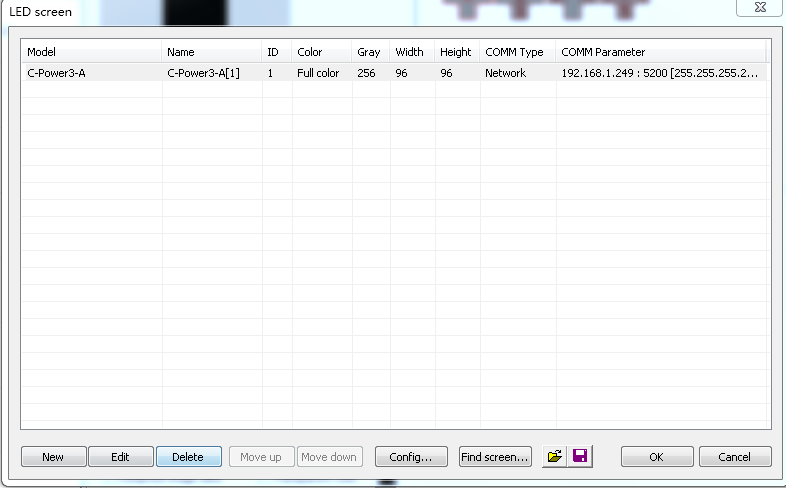
- Егер контроллер компьютерге (COM порты немесе желілік порт) қосылған болса, «Экранды табу» түймесін басыңыз (немесе мәзірдегі «Құралдар»-«Құрылғыны табу» түймесін басыңыз), «Құрылғыны іздеу» диалогтық терезесі ашылады, осылайша біз компьютерге қосылған құрылғыларды іздей аламыз. 4-сурет, 5-сурет, 6-суретте көрсетілгендей.

- «Жаңа» немесе «Өңдеу» түймесін басқаннан кейін рұқсатты растау жолағына құпия сөзді енгізіңіз, 7-суретте және суретте көрсетілгендей «Экрандық редактор» өрісі пайда болады.
- «Экран редакторының» диалогтық терезесінде экран контроллерінің аппараттық құрал параметріне сәйкес LED экранды анықтаңыз.
- Үлгі: диалогтық терезенің сол жағында дұрыс контроллер түрін таңдаңыз.
- Аты: пайдаланушы атай алады LED экран еркін. Аты өңдеу өрісінде пайда болады. Егер атау енгізілмесе, жүйе автоматты түрде контроллердің түрін (ID) көрсетеді.
- ID: ол екі немесе одан да көп LED экрандарды ажырату үшін қолданылады. Тек бір экран болса, әдепкі «1» мәнін пайдаланыңыз.
- Түс: LED экранының түсін таңдау: Толық түсті.
- Ені және биіктігі: LED экранының нақты пикселдері. әзірге Ledcross 24×24,48×48,64×64,72×72,96×96 өлшемдерін қолдайды.
- Қаріптер кітапханасы: түймесін басу арқылы қаріптер кітапханасының түрін орнатуға болады, егер контроллер жақсы қосылған болса, контроллерде орнатылған қаріптер кітапханаларын автоматты түрде анықтауға болады.
- Байланыс түрі: COM порт режимін, желі режимін немесе GPRS/CDMA режимін таңдаңыз.
- COM портының режимі: RS232 немесе RS485 режимі
Ол ДК COM порт байланысының бастапқы портын, содан кейін жіберу жылдамдығын орнатуы керек.
Бастапқы құпия сөз «16888», парольді дер кезінде өзгертіп, жаңасын есте сақтаңыз.
ДК COM портының порт нөмірі үшін оны LED экранын анықтағаннан кейін «Құралдар» – «COM портының параметрі» мәзір жолағы арқылы да өзгертуге болады. Пайдаланушыға «Орнату белгілерін» қайта енгізудің қажеті жоқ.
Басқару картасының жіберу жылдамдығын LedTool арқылы өзгертуге болады, инженер нұсқаулығын қараңыз.
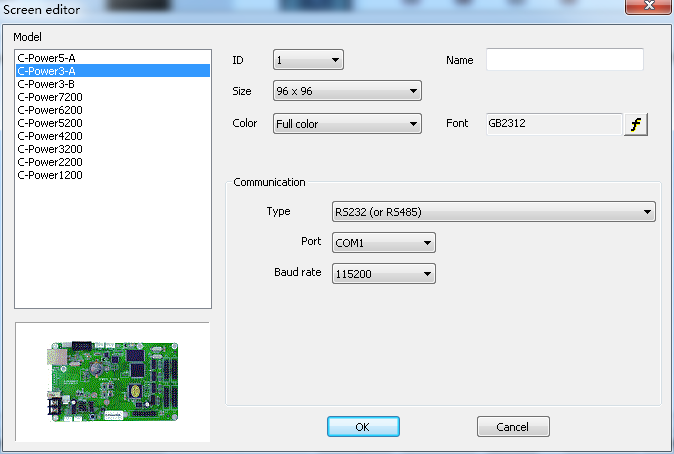
- Желі режимі
Желілік портты басқару тақтасымен қосқаннан кейін келесі параметр элементтері бар.
- IP мекенжайы: басқару панелінің IP мекенжайы
Жергілікті желі: егер бұл жергілікті желі болса немесе басқару панелі желілік желі арқылы қосылған болса, пайдаланушы басқару панелінің IP мекенжайын тікелей енгізе алады (LedTool көмегімен IP мекенжайын орнату).
Интернет: басқару тақтасы интернет арқылы қосылған болса, пайдаланушы интернет шлюзінің IP мекенжайын енгізуі керек.
- ID коды: басқару панелінің IP пакетінің идентификатор коды (мысалы, құпия сөз).
Идентификатор коды басқару тақтасының параметрімен бірдей болуы керек, сондықтан оны басқару тақтасы тануға және басқаруға мүмкіндік береді.
- Порт: желілік порт. әдепкі порт нөмірі 5200.
«IP мекенжайы, ID коды, Порт» басқару картасының желі параметрлерін LedTool арқылы өзгертуге болады, инженер нұсқаулығын қараңыз.
Жергілікті желіге қосылған контроллерлер болса, контроллерлерді іздеу үшін басыңыз , Содан кейін контроллерлер туралы ақпаратты жаңарту үшін «жаңарту» түймесін басыңыз. Компьютерге қосқыңыз келетін контроллерді таңдаңыз, содан кейін таңдағаныңызды растау үшін «OK» түймесін басыңыз. 9-суретте көрсетілгендей, 10-сурет.

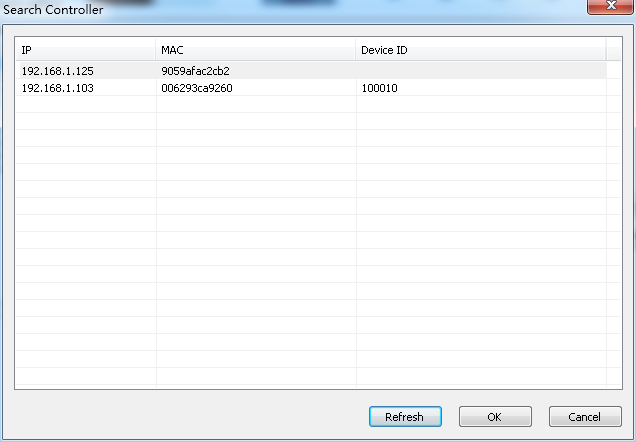
«ID» немесе «ID» түймесін басу компьютерге қосылған құрылғы идентификаторы мен IP мекенжайы туралы контроллерлердің ақпаратын ауыстыра алады. 11,12-суретте көрсетілгендей.
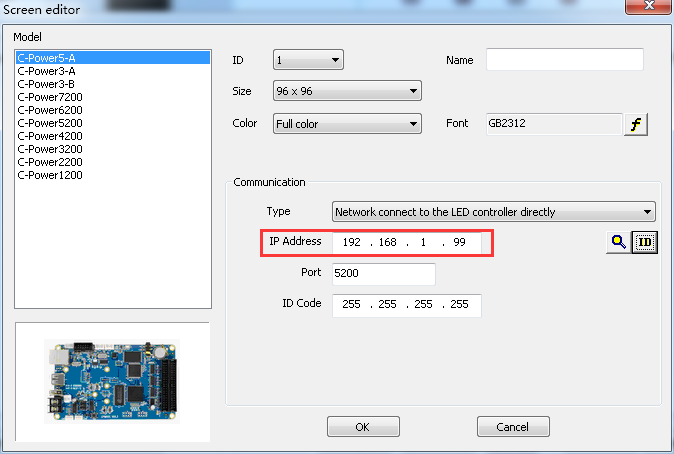
Экрандық редактордың анықтамасын аяқтаған кезде, led кросс белгісін конфигурациялау үшін карта файлын таңдаңыз, мына әдісті орындаңыз:
«Орнату белгілері» негізгі интерфейсіне оралыңыз, пайдаланып жатқан контроллерді таңдаңыз, «конфигурация» түймесін басыңыз, қалқымалы бетте «26888» құпия сөзін теріңіз, содан кейін конфигурация бетіне өтіңіз.13 және 14-суретте көрсетілген.
Конфигурация бетінде картаны конфигурациялау файлын сымды қосу әдісіне, модуль өлшеміне және OUT интерфейстері экранының санына сәйкес таңдаңыз, (егер сіз сымды қалай қосу керектігін білмесеңіз, экранды карта файлына сәйкес сымға қосуға болады ). Мысалы, экран өлшемі 96*96 пиксель, модуль өлшемі 16*16 пиксель, алдыңғы интерфейсте бір × 6UT6 пиксельді таңдаңыз. 16×16P one.map» файлын таңдаңыз, содан кейін конфигурацияны «сәтті» деген кеңес бергенше аяқтау үшін «қол қоюға орнату» түймесін басыңыз. 15 және 16-суретте көрсетілген.
«Орнату белгілері» орындалғаннан кейін, LedCross автоматты түрде бағдарлама жасайды. Енді бағдарламаны өңдеуге және басқаруға болады.
B.C-қуат параметрлерін орнату
Led Cross lumenchina жасаған барлық контроллерлерді қолдайды, біз параметрлерді орнату жолын көрсету үшін мысал ретінде C-Power2&3 серияларын аламыз.
1. Ledtool құралын енгізіңіз
«Құралдар»—«Ledtool»—«C-Power20/30» түймесін басып, төменде көрсетілгендей параметрлерді орнату интерфейсіне:
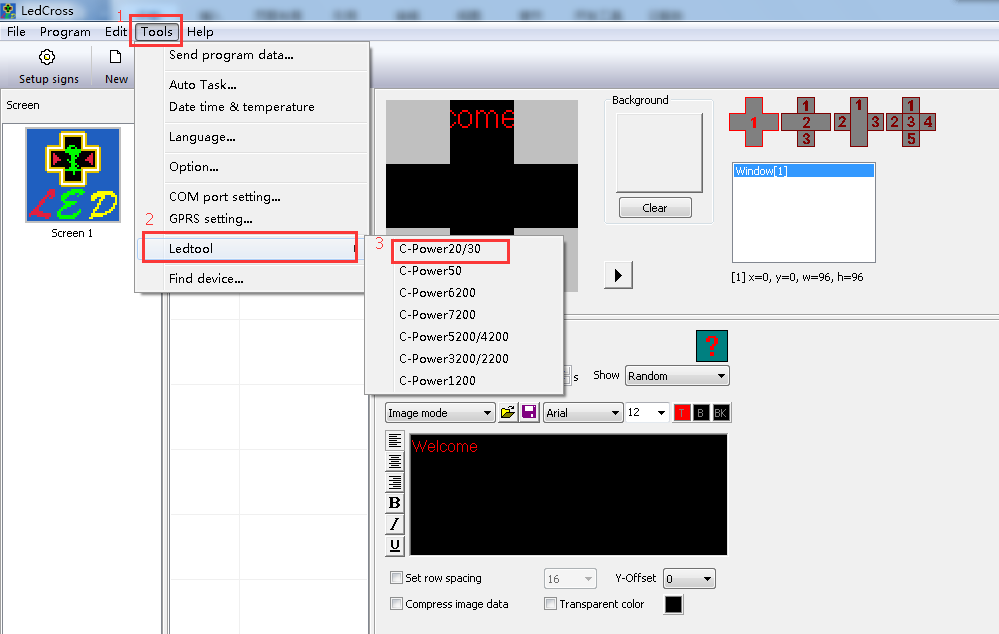
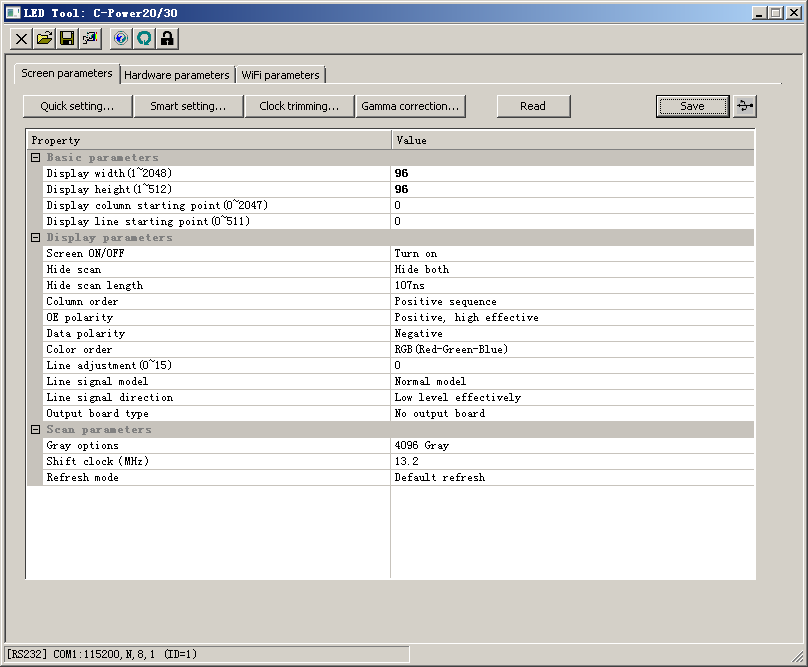
2. параметрлерді орнату
LED Cross параметрлерін орнату LED centerM бағдарламалық құралының нұсқаулығына сілтеме жасай алады, біз мұны мұнда суреттемейміз.
C) бағдарламаларды өңдеу және басқару
1.ПҚ интерфейсі туралы білу
Интерфейс бағдарламалық жасақтаманы іске қосқанда келесідей болады. интерфейс бірнеше бөліктерден тұрады.
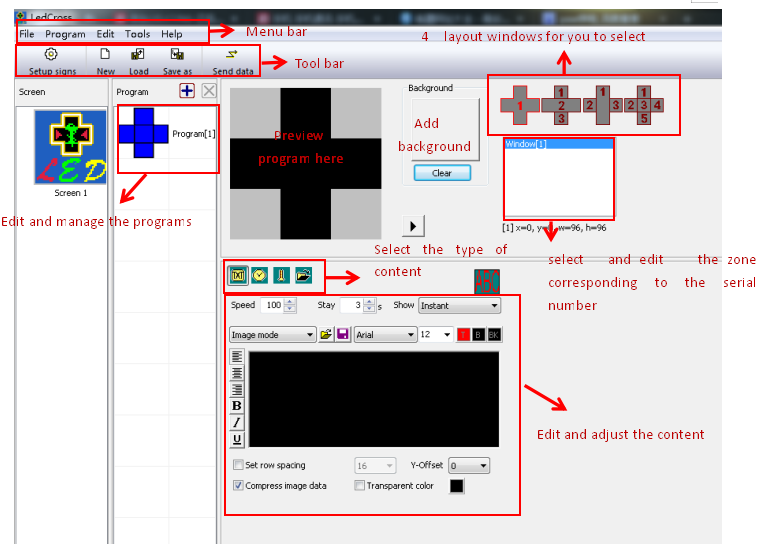
Мазмұнды бейне, сурет, анимация, doc/excel құжаттары, мәтін, сағат температурасы және ылғалдылық деректері сияқты LED крест арқылы жіберуге болады.
2. Бағдарламаларды жасаңыз және өңдеңіз
Led Cross-та таңдау үшін 4 орналасу терезесі бар, біз мазмұнды қалай өңдеу керектігін көрсету үшін мысал ретінде 1-орналастыру мен 2-орнды аламыз.
2.1. 1-орналастың мазмұнын өңдеу:

Қалқымалы терезеде «ағымға жіберу» түймесін басыңыз, содан кейін бағдарламалар көрсетіледі дәріхана жарық диодты кросс экран.
2.2 2-орналастың мазмұнын өңдеу:
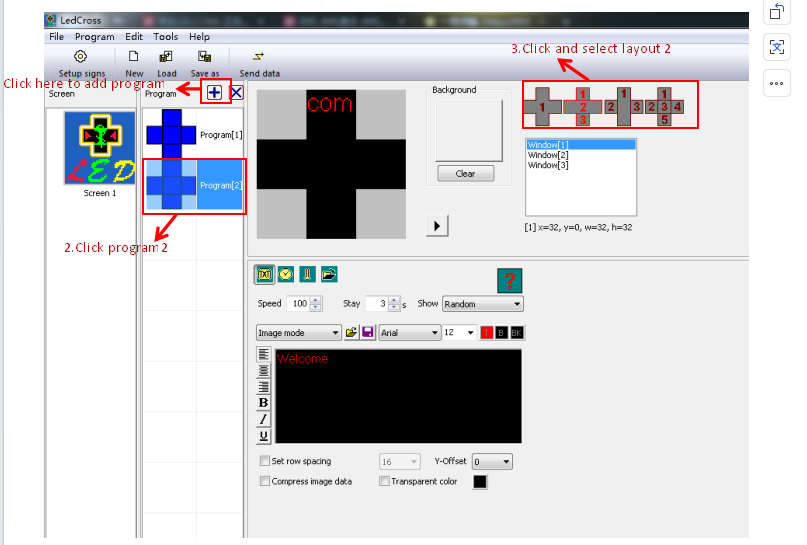
2.3.Содан кейін Windows[2] және Windows[3] жүйелерін дәл осылай өңдеңіз.
Өңдеу аяқталғаннан кейін бағдарламаларды алдын ала қарау үшін «Ойнату» түймесін басыңыз, параметрлерді реттеңіз, содан кейін бағдарламалар деректерін жіберу үшін басыңыз. Жарықдиодты кросс экран.
мұнда 3-орналастыру мен 4-орналастыруды өңдеудің бірдей жолы.
Бағдарламаларды сақтағыңыз келсе, «басқаша сақтау» түймесін басыңыз.

